Kolayca bu insanlardan biriysenizEkranlarında birçok uygulama açılmışsa, sanal masaüstleri odak noktanızı geri almanın harika bir yoludur. Sanal masaüstleri, çalışmalarınızı düzenli tutmanızı sağlayan birden fazla çalışma alanı oluşturmanıza olanak sağlar. Açma ve kapama uygulamalarında harcanan zamanı azaltarak, verimliliğinizi artırabilir ve tüm dağınıklığı ve rahatsızlığı önleyebilirsiniz. Her proje için ayrı bir çalışma alanına sahip olmak, verimliliğinizi artırır, çünkü aradığınızı bulmak için bir sürü açık belgeye bakmakla zaman harcamanıza gerek kalmayacaktır. Bugün, size birden fazla sanal masaüstüne sahip olmanızı sağlayan bir masaüstü yöneticisi getiriyoruz. mDesktop size izin veren açık kaynaklı bir uygulamadırBilgisayarınızın ekranında birden fazla masaüstü oluşturun. 10 sanal masaüstünü destekler, kısayol tuşlarını kullanarak masaüstleri arasında geçiş yapmanıza izin verir ve aktif uygulamaları herhangi bir sanal masaüstüne göndermenize izin verir. Ayrıca, tüm sanal masaüstlerinde etkin tutmak istediğiniz uygulamaların listesini tutabilirsiniz.
Sanal masaüstü uygulamaları size sunduğundanÇalışılacak birden fazla çalışma alanıyla, belirli bir dosya grubunu, klasörü veya uygulamaları tek bir ekranda gruplandırabilirsiniz. Örneğin, bir makale yazıyorsanız ve aynı anda iki farklı araçla çalışıyorsanız, bir araçla ilgili her şeyi tek bir Masaüstüne yerleştirebilir, diğer araçla ilgili her şey ikinci sanal Masaüstü alanında birlikte gruplanabilir .
Kurulumdan sonra, mDesktop sessizce sistem tepsisine oturur. Simgeye sağ tıklamak, masaüstleri arasında geçiş yapmanızı sağlar, Simgeyi gizle, ve Ayarlar panel. Uygulama maksimum 10 sanal masaüstüne sahip olmanızı sağlar.

Bu Ayarlar pencerede üç sekme vardır; Genel, Masaüstü İsimleri ve pencereler. Genel sekmesi, sanal masaüstlerinin sayısını ayarlamanıza ve kısayol tuşları Doğrudan Masaüstüne Geçme, Masaüstüne Aktif Pencere Gönderme, Sonraki Masaüstüne Geçiş Yap, Önceki Masaüstüne Geçiş Yap ve geçiş Masaüstü bisiklet. Masaüstü İsimleri sekmesi, her masaüstüne isim atamanıza izin verirken pencereler sekmesi, her sanal masaüstünde etkin kalmasını istediğiniz uygulamaları tanımlamanızı sağlar.
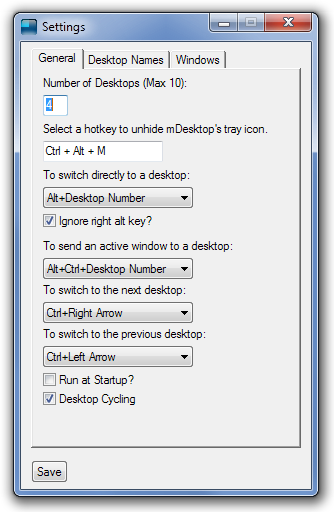
mDesktop hala beta aşamasındadır ve ilerlemeyi ürün sayfasında takip edebilirsiniz. Windows XP, Windows Vista ve Windows 7'nin 32-bit ve 64-bit sürümlerinde çalışır.
MDesktop indir













Yorumlar